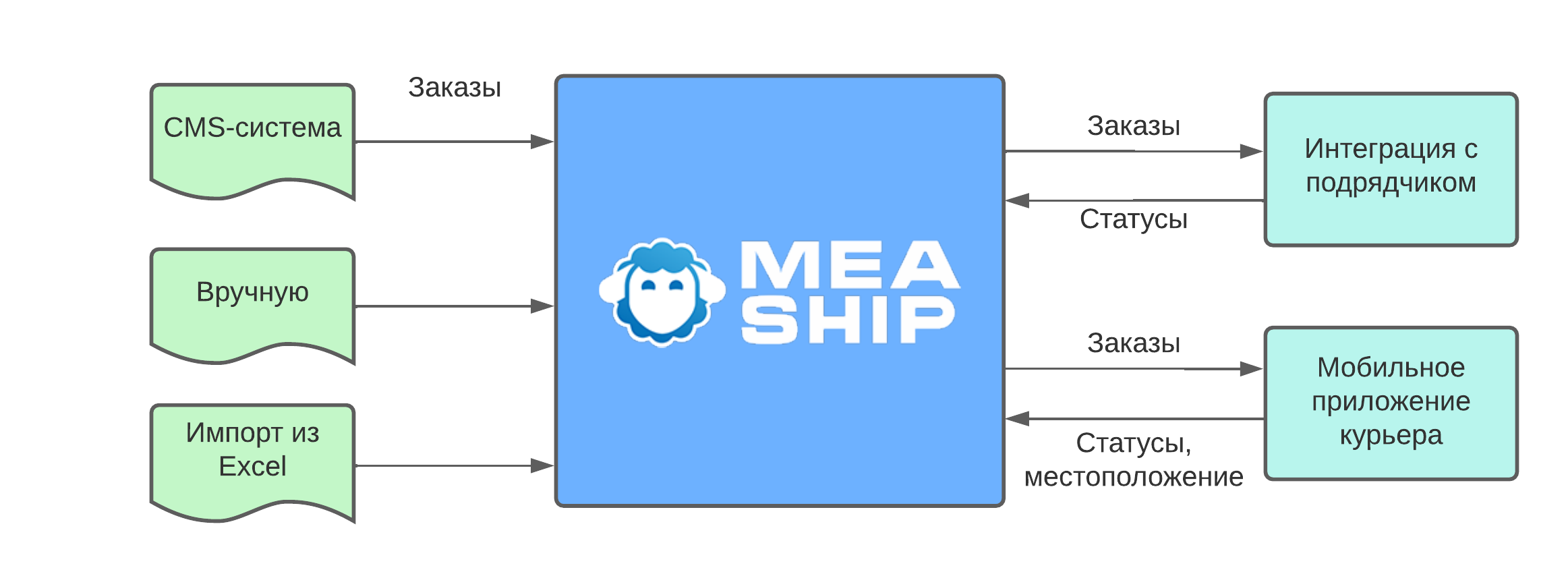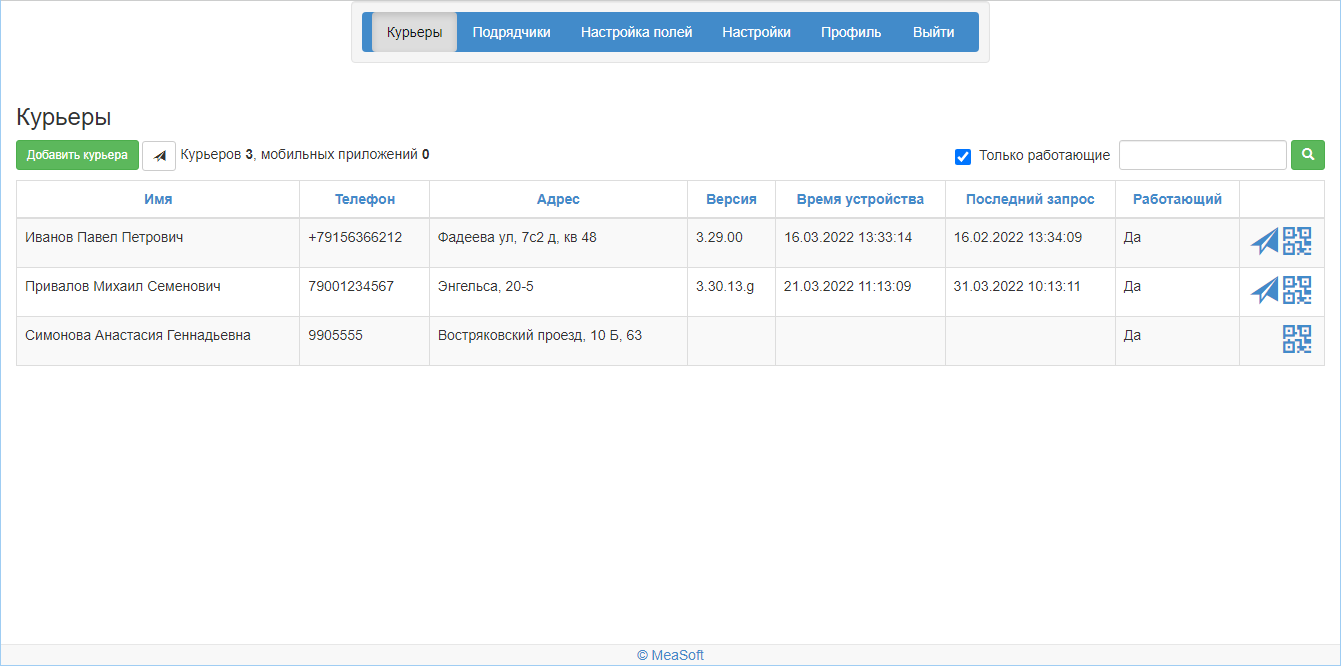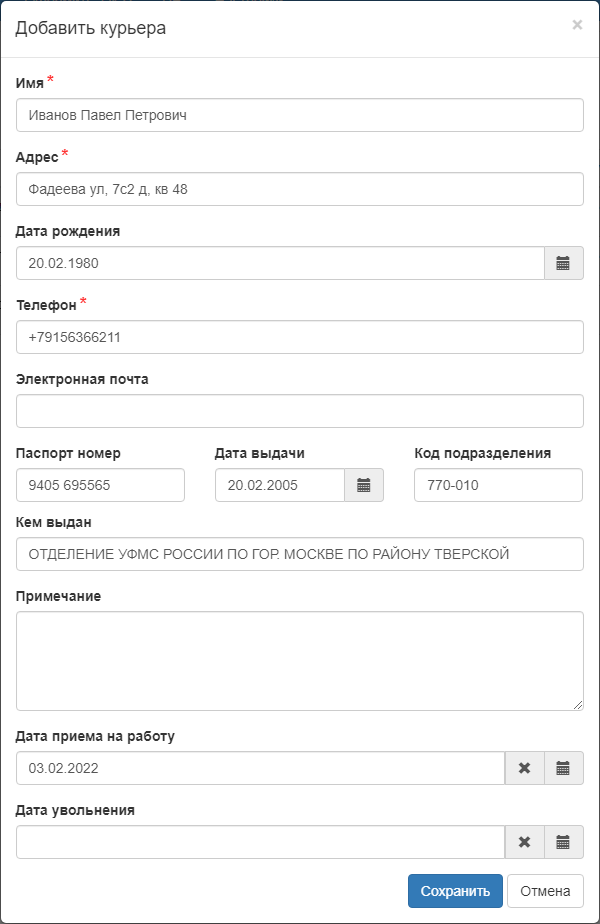Тест — различия между версиями
Olga (обсуждение | вклад) м |
Olga (обсуждение | вклад) м |
||
| Строка 1: | Строка 1: | ||
| − | |||
| − | |||
3) В ЛК клиента ДЛЯ ТАКИХ ЭКСТРАКЛИЕНТОВ делаем возможность выбора курьера в заказе (и редактирования). При указании курьера должна создаваться выдача. | 3) В ЛК клиента ДЛЯ ТАКИХ ЭКСТРАКЛИЕНТОВ делаем возможность выбора курьера в заказе (и редактирования). При указании курьера должна создаваться выдача. | ||
Процесс такой: | Процесс такой: | ||
| − | Интернет-магазин у нас регистрируется. Регистрацию прикрутим в будущем, пока создаем вручную, фиксируя все необходимые для этого действия. | + | Интернет-магазин у нас регистрируется. Регистрацию прикрутим в будущем, пока создаем вручную, фиксируя все необходимые для этого действия. |
| − | ИМ настраивает все в админке, а его сотрудники пользуются ЛК | + | ИМ настраивает все в админке, а его сотрудники пользуются ЛК клиента — там единственный клиент — они сами. Они там создают заказы, или передают их по интеграции из модулей CMS. |
Далее они назначают курьеров из своего справочника, заказы появляются у курьеров в мобилке, курьеры доставляют, они в ЛК и CMS видят статусы. | Далее они назначают курьеров из своего справочника, заказы появляются у курьеров в мобилке, курьеры доставляют, они в ЛК и CMS видят статусы. | ||
| − | + | ||
| + | MeaShip — это сервис управления доставкой для малого бизнеса. Все заказы интернет-магазина отображаются в едином интерфейсе — личном кабинете MeaShip, где можно управлять курьерской доставкой и видеть статусы доставки товаров. | ||
Функциональность MeaShip: | Функциональность MeaShip: | ||
| Строка 23: | Строка 22: | ||
Личный кабинет получателя. Получатель может изменять данные заказа, видеть его статус, курьера на карте и связаться с ним. Может оплатить заказ картой, оценить качество доставки и просмотреть кассовый чек; | Личный кабинет получателя. Получатель может изменять данные заказа, видеть его статус, курьера на карте и связаться с ним. Может оплатить заказ картой, оценить качество доставки и просмотреть кассовый чек; | ||
| − | =Начало работы= | + | = Начало работы = |
| − | # Подключите сервис MeaShip. Для этого обратитесь в службу поддержки | + | # Подключите сервис MeaShip. Для этого обратитесь в службу поддержки!!!. Вы получите учетные данные для личного кабинета MeaShip, для его административной части и ваш клиентский номер (экстра-код). |
# Заключите договоры с подрядчиками, которым будете передавать заказы на доставку. | # Заключите договоры с подрядчиками, которым будете передавать заказы на доставку. | ||
# В административной части личного кабинета добавьте курьеров и подрядчиков. Подробнее см. раздел !!! | # В административной части личного кабинета добавьте курьеров и подрядчиков. Подробнее см. раздел !!! | ||
| − | # Зайдите в личный кабинет | + | # Зайдите в личный кабинет MeaShip и настройте интеграцию со своей CMS-системой. При необходимости загрузите заказы реестром или введите вручную. |
# Теперь вы можете увидеть все заказы вашего магазина и передавать их на доставку. | # Теперь вы можете увидеть все заказы вашего магазина и передавать их на доставку. | ||
| − | =Административный ЛК= | + | = Административный ЛК = |
В административной части личного кабинета вы можете выполнить следующие действия: | В административной части личного кабинета вы можете выполнить следующие действия: | ||
* создание и управление записями собственных курьеров магазина; | * создание и управление записями собственных курьеров магазина; | ||
* настройка интеграции с подрядчиками, которым вы будете передавать заказы на доставку; | * настройка интеграции с подрядчиками, которым вы будете передавать заказы на доставку; | ||
| − | * настройка полей, которые будут отображаться в заказах, трекинге, наклейках | + | * настройка полей, которые будут отображаться в заказах, трекинге, наклейках и т. п.; |
* прочие настройки работы в личном кабинете. | * прочие настройки работы в личном кабинете. | ||
| − | Чтобы зайти в административный ЛК, перейдите по адресу https://home.courierexe.ru и введите свои учетные данные. | + | Чтобы зайти в административный ЛК, перейдите по адресу https://home.courierexe.ru и введите свои учетные данные. |
| − | |||
| − | |||
| + | == Курьеры == | ||
Вкладка '''Курьеры''' выглядит следующим образом: | Вкладка '''Курьеры''' выглядит следующим образом: | ||
[[Файл:Mship Курьеры.png|none|1100 px]] | [[Файл:Mship Курьеры.png|none|1100 px]] | ||
| − | ===Создание === | + | '''Добавить курьера'''. С помощью этой кнопки можно создать [[#Создание|запись курьера]]. |
| + | |||
| + | По нажатию на кнопку [[Файл:Mship Сообщение.png|30 px]] вы можете отправить сообщение все курьерам. Чтобы отправить сообщение одному курьеру, в строке записи этого курьера нажмите на [[Файл:MShip Сообщение одному курьеру.png|30 px]]. | ||
| + | |||
| + | '''Только работающие'''. Если флажок установлен, отображаются только курьеры, в карточке которых нет прошедшей даты увольнения. Если флажок снят, отображается список всех курьеров — работающих и уволенных. | ||
| + | |||
| + | С помощью строки поиска можно быстро найти курьера по данным любого поля списка. Введите текст поиска и нажмите на кнопку [[Файл:Mship Поиск.png|30 px]]. Отобразятся записи, соответствующие введенному условию. Чтобы вернуться к полному списку, в строке поиска удалите введенный текст и нажмите на кнопку [[Файл:Mship Поиск.png|30 px]]. | ||
| + | |||
| + | === Создание записи курьера === | ||
| + | # На вкладке '''Курьеры''' нажмите на кнопку '''Добавить курьера'''. Откроется карточка курьера:<br><br>[[Файл:MShip Карточка курьера.png|none|500 px]] | ||
| + | # Заполните поля карточки. Обязательные поля отмечены звездочкой *. | ||
| + | # Нажмите на кнопку '''Сохранить'''. | ||
| + | |||
| + | Флажок '''Моб. приложение активно''' появляется, если у курьера запущено и зарегистрировано мобильное приложение. | ||
| + | |||
| + | === Регистрация в мобильном приложении === | ||
| + | Мобильное приложение курьера MeaSoft App требует [[Мобильное приложение курьера для Android#Регистрация сканированием QR-кода|авторизацию]] для начала работы. | ||
| + | |||
| + | Чтобы сформировать QR-код для регистрации в приложении, в строке курьера нажмите на кнопку [[Файл:Mship зарегистрировать.png|30 px]]. Курьер сканирует QR-код, и приложение готово к работе. | ||
| + | |||
| + | ==Подрядчики == | ||
| + | |||
| + | Вкладка предназначена для настройки интеграции с подрядчиком, которому вы будете передавать заказы на доставку. | ||
| + | |||
| + | Настройка передачи заказов состоит из следующих шагов: | ||
| + | # Создайте карточку подрядчика. | ||
| + | # Настройте интеграцию с этим подрядчиком. | ||
| + | |||
| + | ===Создание записи подрядчика=== | ||
| − | === | + | ===Настройка интеграции=== |
| − | |||
| − | + | = Личный кабинет интернет-магазина = | |
| − | |||
Версия 13:57, 18 февраля 2022
3) В ЛК клиента ДЛЯ ТАКИХ ЭКСТРАКЛИЕНТОВ делаем возможность выбора курьера в заказе (и редактирования). При указании курьера должна создаваться выдача.
Процесс такой: Интернет-магазин у нас регистрируется. Регистрацию прикрутим в будущем, пока создаем вручную, фиксируя все необходимые для этого действия. ИМ настраивает все в админке, а его сотрудники пользуются ЛК клиента — там единственный клиент — они сами. Они там создают заказы, или передают их по интеграции из модулей CMS. Далее они назначают курьеров из своего справочника, заказы появляются у курьеров в мобилке, курьеры доставляют, они в ЛК и CMS видят статусы.
MeaShip — это сервис управления доставкой для малого бизнеса. Все заказы интернет-магазина отображаются в едином интерфейсе — личном кабинете MeaShip, где можно управлять курьерской доставкой и видеть статусы доставки товаров.
Функциональность MeaShip:
- личный кабинет, который отображает все заказы вашего магазина. Заказы можно получать по интеграции с вашей CMS-системой, вводить вручную или импортировать реестр;
- выбор подрядчиков для доставки заказов. Интеграция с партнерами MeaShip позволяет отправлять заказы и получать статусы доставки;
- тарификация доставки. настраивайте стоимость доставки для покупателя в зависимости от суммы выкупа, веса, удаленности и цен подрядчиков;
- управление собственными курьерами;
- приложение для курьеров передает статусы заказов и движение курьеров в реальном времени.
Схема организации сервиса MeaSoft
Личный кабинет получателя. Получатель может изменять данные заказа, видеть его статус, курьера на карте и связаться с ним. Может оплатить заказ картой, оценить качество доставки и просмотреть кассовый чек;
Содержание
Начало работы
- Подключите сервис MeaShip. Для этого обратитесь в службу поддержки!!!. Вы получите учетные данные для личного кабинета MeaShip, для его административной части и ваш клиентский номер (экстра-код).
- Заключите договоры с подрядчиками, которым будете передавать заказы на доставку.
- В административной части личного кабинета добавьте курьеров и подрядчиков. Подробнее см. раздел !!!
- Зайдите в личный кабинет MeaShip и настройте интеграцию со своей CMS-системой. При необходимости загрузите заказы реестром или введите вручную.
- Теперь вы можете увидеть все заказы вашего магазина и передавать их на доставку.
Административный ЛК
В административной части личного кабинета вы можете выполнить следующие действия:
- создание и управление записями собственных курьеров магазина;
- настройка интеграции с подрядчиками, которым вы будете передавать заказы на доставку;
- настройка полей, которые будут отображаться в заказах, трекинге, наклейках и т. п.;
- прочие настройки работы в личном кабинете.
Чтобы зайти в административный ЛК, перейдите по адресу https://home.courierexe.ru и введите свои учетные данные.
Курьеры
Вкладка Курьеры выглядит следующим образом:
Добавить курьера. С помощью этой кнопки можно создать запись курьера.
По нажатию на кнопку ![]() вы можете отправить сообщение все курьерам. Чтобы отправить сообщение одному курьеру, в строке записи этого курьера нажмите на
вы можете отправить сообщение все курьерам. Чтобы отправить сообщение одному курьеру, в строке записи этого курьера нажмите на ![]() .
.
Только работающие. Если флажок установлен, отображаются только курьеры, в карточке которых нет прошедшей даты увольнения. Если флажок снят, отображается список всех курьеров — работающих и уволенных.
С помощью строки поиска можно быстро найти курьера по данным любого поля списка. Введите текст поиска и нажмите на кнопку ![]() . Отобразятся записи, соответствующие введенному условию. Чтобы вернуться к полному списку, в строке поиска удалите введенный текст и нажмите на кнопку
. Отобразятся записи, соответствующие введенному условию. Чтобы вернуться к полному списку, в строке поиска удалите введенный текст и нажмите на кнопку ![]() .
.
Создание записи курьера
- На вкладке Курьеры нажмите на кнопку Добавить курьера. Откроется карточка курьера:
- Заполните поля карточки. Обязательные поля отмечены звездочкой *.
- Нажмите на кнопку Сохранить.
Флажок Моб. приложение активно появляется, если у курьера запущено и зарегистрировано мобильное приложение.
Регистрация в мобильном приложении
Мобильное приложение курьера MeaSoft App требует авторизацию для начала работы.
Чтобы сформировать QR-код для регистрации в приложении, в строке курьера нажмите на кнопку ![]() . Курьер сканирует QR-код, и приложение готово к работе.
. Курьер сканирует QR-код, и приложение готово к работе.
Подрядчики
Вкладка предназначена для настройки интеграции с подрядчиком, которому вы будете передавать заказы на доставку.
Настройка передачи заказов состоит из следующих шагов:
- Создайте карточку подрядчика.
- Настройте интеграцию с этим подрядчиком.